Ако желите да добијете најбоље аудио искуство из својих производа Гоогле помоћника, један од најбољих начина је да поставите два као стерео пар! То је заиста лако и одличан начин да надоградите свој звук са само једног Нест или Гоогле Хоме звучника. Ево како да то урадите!
Како упарити Гоогле Ассистант Нест звучнике
Прво изаберите два паметна звучника која желите да синхронизујете. Ако имате двоје у истој просторији, већ сте обавили већину посла! За најбоље резултате користите два иста Нест звучника. Међутим, ако немате два иста, можете да повежете било која два производа Гоогле помоћника.
Отворите апликацију Гоогле Хоме на свом иПхоне, иПад, или Андроид уређај и проверите да ли су ваши звучници већ подешени. Затим изаберите један од звучника које желите да користите у пару.
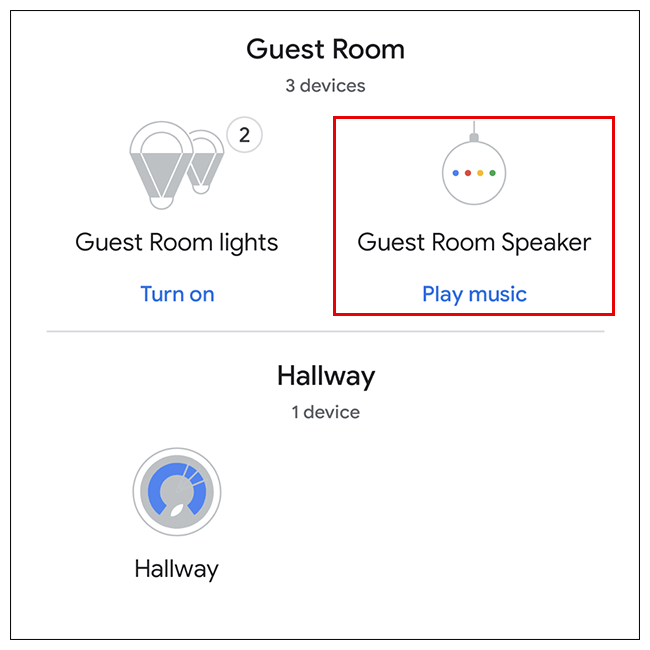
Затим додирните икону зупчаника у горњем десном углу.
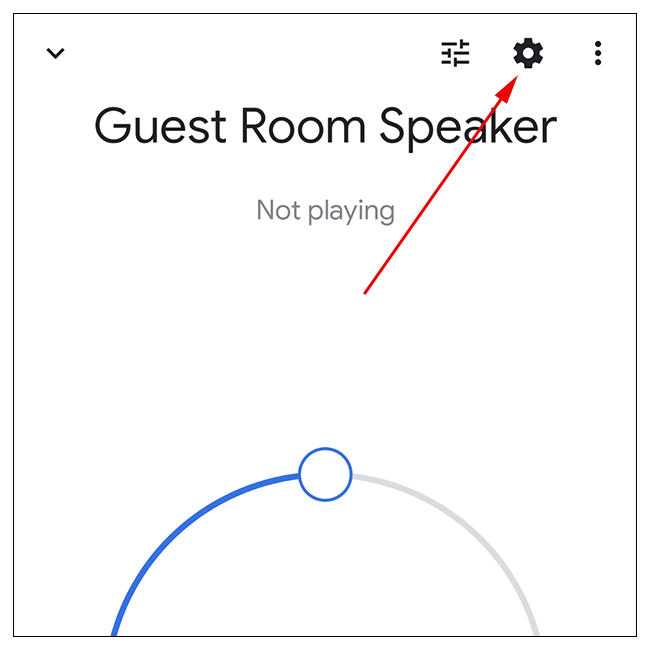
Померите се надоле и додирните „Пар звучника“.

Изаберите „Даље“ у доњем десном углу.

Додирните други звучник који желите да користите у стерео пару, а затим додирните „Даље“.
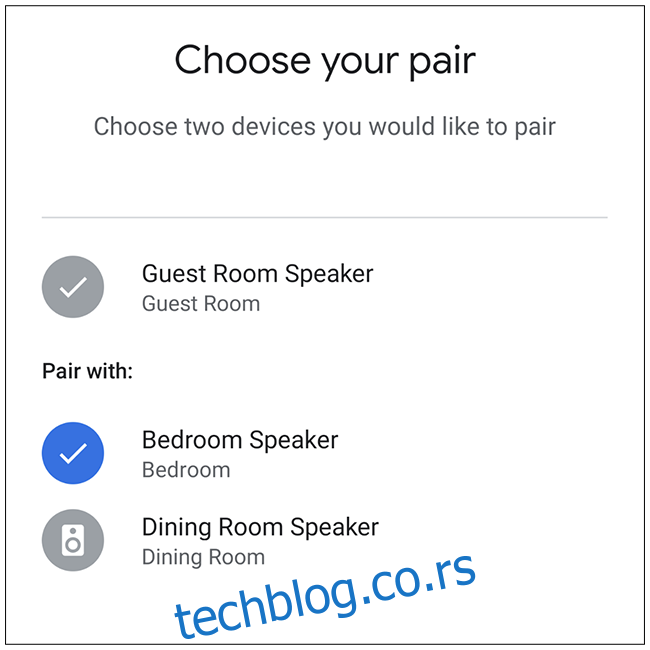
ЛЕД лампице на једном од звучника ће трептати како би вам помогле да га доделите као леви или десни стерео звучник.
Алтернативно, можете да додирнете „Репродукуј звук“ у доњем левом углу ако више волите аудио сигнал. Додирните да ли желите да трепћући звучник буде леви или десни звучник, а затим додирните „Даље“.

Затим изаберите просторију у којој постављате звучнике, а затим додирните „Даље“.
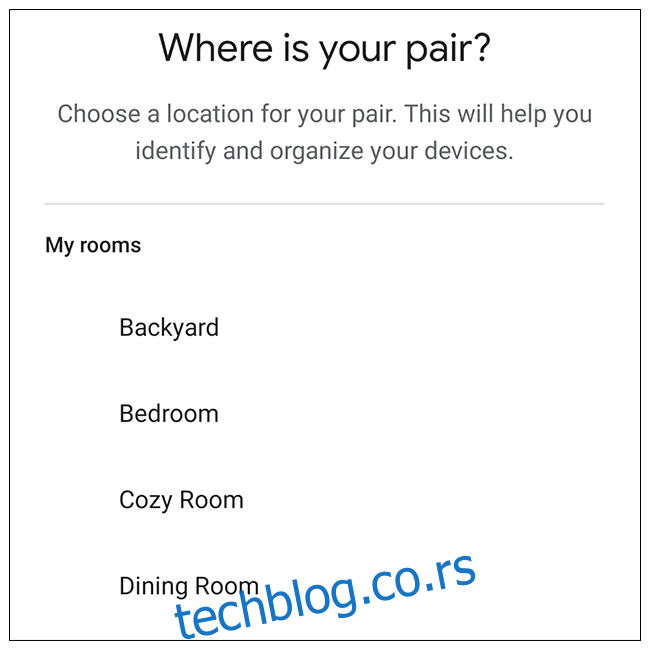
Дајте пару име—овако ће их апликација Гоогле Хоме позвати када емитује музику. Када се процес упаривања заврши, више нећете видети звучнике одвојено у апликацији; видећете именовани пар. Додирните „Даље“.
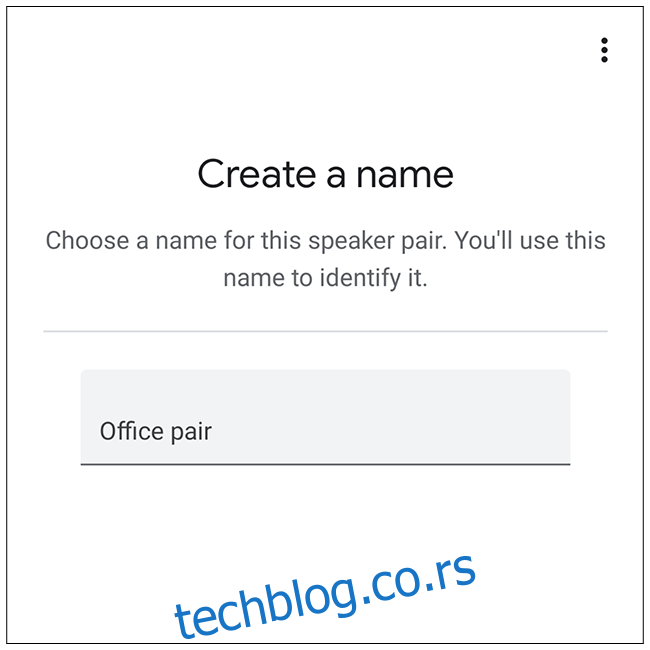
Апликација ће затим упарити ваше звучнике и готови сте!

Сада ћете моћи да искусите стерео звук са два Гоогле Хоме или Нест паметна звучника.
Како да распарите Гоогле Ассистант Нест звучнике
Прекидање упаривања звучника Гоогле Ассистант-а је такође прилично лако. Имајте на уму да ћете можда морати ручно да доделите уређаје свом дому или новим собама, а затим да их поново повежете са својим Гоогле налогом након што се раздвоје.
Да бисте раздвојили звучнике Гоогле Ассистант-а, изаберите пар у апликацији Гоогле Хоме, а затим додирните икону зупчаника у горњем десном углу.
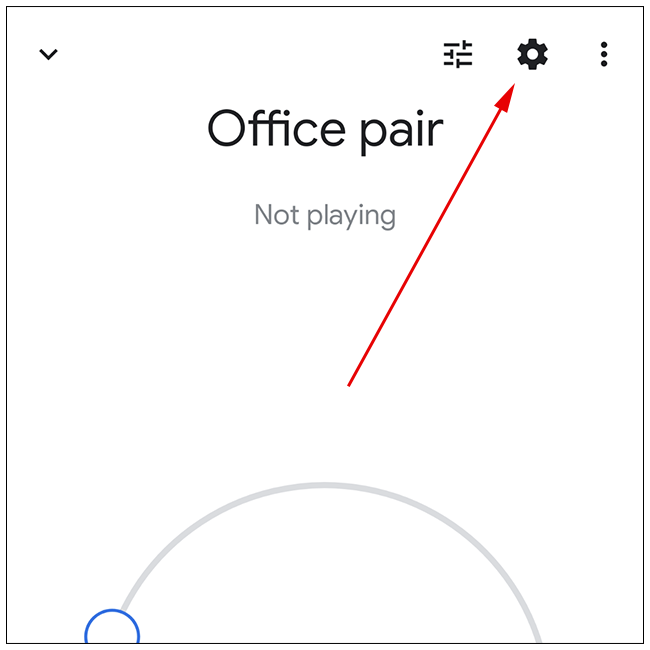
Затим померите надоле и додирните „Пар звучника“. Такође ћете видети имена два појединачна говорника.
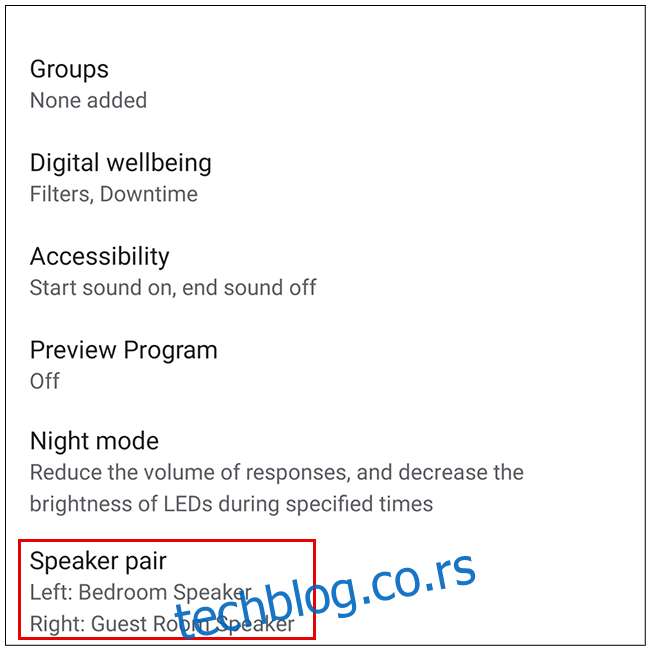
Додирните „Одвојени пар звучника“.

Појавиће се искачућа порука која потврђује да желите да одвојите два звучника; додирните „Одвоји“.
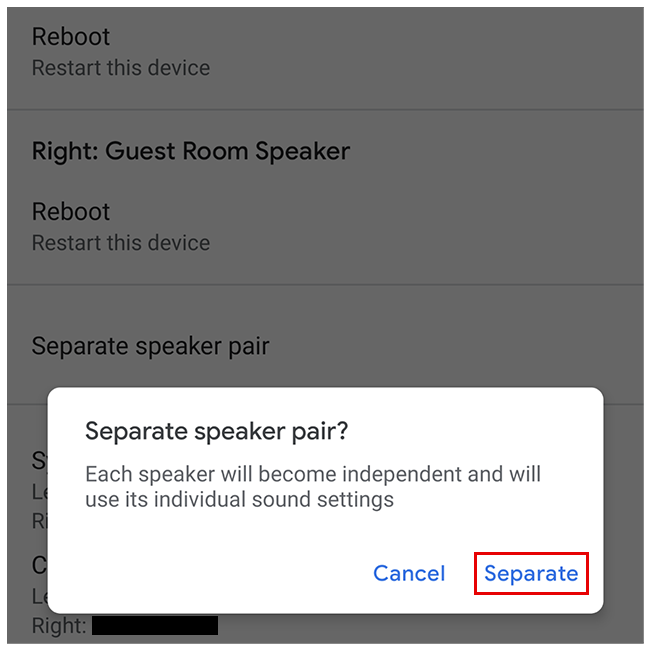
То је то! Ако желите да своју паметну кућну аудио игру унапредите још више, можете да подесите звук у целом дому помоћу паметних звучника Гоогле помоћника.
